Я много раз открывал 3ds Max, создавал параллелепипед, крутил его и думал, как бы классно было когда-нибудь выкроить времени и разобраться с этой чудо-программой. Шли годы, а руки не доходили. И вот ко мне пришла интересная мысль ))
Итак, с текстом в интернете давно уже сделали всё, что только можно. (Ну или почти всё.) Сервисов для работы с картинками несчетное количество. А вот сервисы, затрагивающие трехмерную графику можно пересчитать по пальцам рук. Один из них — Jifeon, активно пишущийся мной. Идея сервиса заключается в том, чтобы моделить небоьлшие модельки прямо в браузере, сохранять их, просматривать чужие и голосовать за них. После сохранения Вы можете дорабатывать свои модели или доверять это другим пользователям. Так же на сервере происходит рендеринг (пока что только) миниатюр созданных моделей. Несколько скриншотов тут.
Как он работает я уже писал на Хабре, а сегодня предлагаю попробовать смоделировать лого любимого Хабра «со звездочками». Это под силу абсолютно любому Хабрачеловеку вне зависимости от его подготовки.
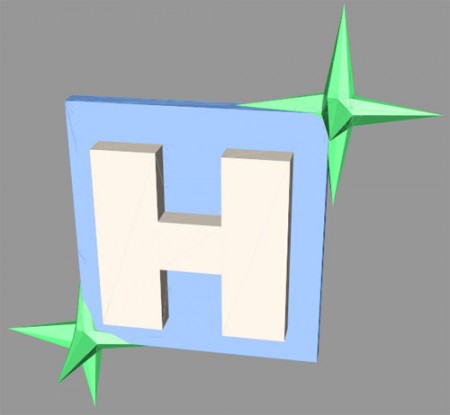
Для начала перейдем из места, где можно смотреть свои и чужие модели в сам моделлер. Для этого сверху в меню жмем «Моделлер». Если Вы увидете 4 сереньких окошечка, можете радоваться за свой браузер. Напомню, что так умеют делать Firefox1.5+ и Opera9+. Safari2+ тоже умеет, но с ним пока не всё так гладко.
Во-первых сделаем букву «H». Для этого нажмите на куб на верхней правой панели. И определите параметр Width segs равным 5, чтобы наш параллелепипед был разбит на пять частей по ширине. Щелкните на цветной прямоугольник около слова color и выберите белый цвет.

Нажмите на Create. Если создался кубик и отрисовался в режиме отрисовки только ребер, то всё идет как надо. Если нет, то, пожалуйста, скажите мне, что вы делали и в каком браузере :) Заметьте внизу интерактивную справку, которая пытается объяснить вам, что вы делаете.

Бросим взгляд на панель инструментов. Нажмите на кнопку 4, чтобы совершать действие над выбранным объектом целиком. Потом нажмите на кнопку 9, чтобы выбрать инструмент масштабирование. У вас появятся цветные треугольники, растягивая которые вы сможете масштабировать получившийся куб целиком. Попробуйте добиться результата, который показан ниже.

Далее нажимаем на 1, чтобы работать с вершинами, а потом на 6, чтобы произвести их выделение. Если подержать кнопку 6, то можно выбирать различные модификации для выделения, которые пригодятся в будущем. Теперь выделите вершины, как показано на рисунке снизу слева. Для этого зажмите левую клавишу мыши на фронтальном виде и перетаскивайте мышь до тех пор, пока нужные точки не окажутся в прямоугольнике.
Затем выберите инструмент масштабирование (9), с котрым мы уже имели дело, и на фронтальном виде изменяйте треугольник так, чтобы получилось что-нибудь похожее на 2ой слева рисунок. Далее повторите проделанные действия, в соответствии с картинкой.
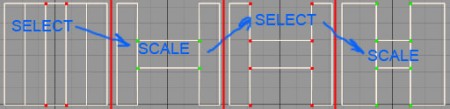
Две нижние кнопки на панели служат для смены типа отрисовки. Щелкните по закрашенному кубу и ваша модель закрасится. Чуть выше этих кнопочек находятся кнопки управления сценой, при помощи которых можно перемещать её и крутить. А так же выбрать расположение вьюпортов. Посмотрим, что получилось:
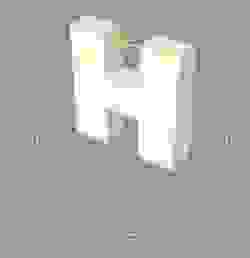
Во-вторых, нам нужен фон. Создайте еще один параллелепипед, как описано выше, но на сей раз не изменяя параметров кроме цвета. Цвет выберите хабрасиний. Нажмите «Create». Далее кнопку 4, а потом 9, и смасштабируйте куб чтобы получилась пластинку. После нажмите на 7 и переместите пластину на середину буквы Н. Чтобы перемещать фигуры используйте появившиеся цветные стрелочки и квадратики. Итак мы получили лого:

Теперь давайте добавим звёздочки. Возможно кого-то заинтересует вопрос «Зачем?». Ответ: потому что сейчас 7.45, а все еще не спал. Щелкаем на эллипсоид. В параметрах указываем Height segs & Radial segs равным 2. Нажимаем «Create».
Выбираем вершины в качестве модифицируемой единицы (кнопка 1) и щелкаем по инструменту выделение (кнопка 6). Используя дополнительные возможности выделения, добываемся выделения следующих точек:

Теперь берем так полюбившееся нам масштабирование и таская треугольник на виде с перспективой сводим точки ближе к центру. Получается подобие звёздочки. Скопировать её можно на панели Objects кнопочкой снизу, на которой нарисованы два прямоугольника. На той же панели можно выбрать фигуру, над которой в данный момент производятся преобразования. Выберите инструмент перемещение (кнопка 7) и утащите вторую звезду, куда вам надо. То, что получится — над хабракатом.
Для сохранения перейдите на вкладку SAVE и нажмите save. В появившемся меню укажите доступ на чтение для all users, чтобы все могли видеть вашу иконку Хабра. Также укажите имя, тэги и описание. Если после нажатия на OK через некоторое время вы увидете Save complete, то все замечательно. Если нет — то у меня проблемы с сервером или руками :)
Нажимайте на кнопку J сверху слева страницы, там выбирайте раздел Models и любуйтесь вашей моделькой.

PS: Jifeon находится на этапе альфа-тестирования, так что вход по инвайтам. Пишите в личку, постараюсь реагировать как можно быстрей. Или можете отправить письмо на jifeon@gmail.com, не забыв в теме указать «invite».
PPS: Jifeon не работает в IE.
Итак, с текстом в интернете давно уже сделали всё, что только можно. (Ну или почти всё.) Сервисов для работы с картинками несчетное количество. А вот сервисы, затрагивающие трехмерную графику можно пересчитать по пальцам рук. Один из них — Jifeon, активно пишущийся мной. Идея сервиса заключается в том, чтобы моделить небоьлшие модельки прямо в браузере, сохранять их, просматривать чужие и голосовать за них. После сохранения Вы можете дорабатывать свои модели или доверять это другим пользователям. Так же на сервере происходит рендеринг (пока что только) миниатюр созданных моделей. Несколько скриншотов тут.
Как он работает я уже писал на Хабре, а сегодня предлагаю попробовать смоделировать лого любимого Хабра «со звездочками». Это под силу абсолютно любому Хабрачеловеку вне зависимости от его подготовки.
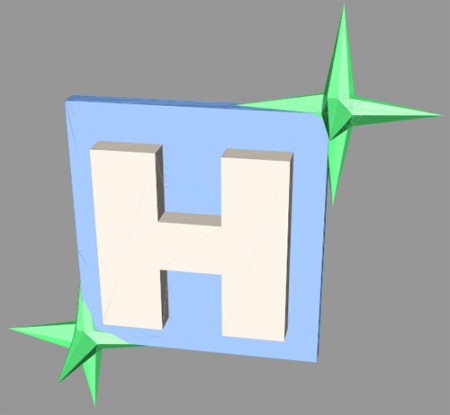
Для начала перейдем из места, где можно смотреть свои и чужие модели в сам моделлер. Для этого сверху в меню жмем «Моделлер». Если Вы увидете 4 сереньких окошечка, можете радоваться за свой браузер. Напомню, что так умеют делать Firefox1.5+ и Opera9+. Safari2+ тоже умеет, но с ним пока не всё так гладко.
Во-первых сделаем букву «H». Для этого нажмите на куб на верхней правой панели. И определите параметр Width segs равным 5, чтобы наш параллелепипед был разбит на пять частей по ширине. Щелкните на цветной прямоугольник около слова color и выберите белый цвет.

Нажмите на Create. Если создался кубик и отрисовался в режиме отрисовки только ребер, то всё идет как надо. Если нет, то, пожалуйста, скажите мне, что вы делали и в каком браузере :) Заметьте внизу интерактивную справку, которая пытается объяснить вам, что вы делаете.

Бросим взгляд на панель инструментов. Нажмите на кнопку 4, чтобы совершать действие над выбранным объектом целиком. Потом нажмите на кнопку 9, чтобы выбрать инструмент масштабирование. У вас появятся цветные треугольники, растягивая которые вы сможете масштабировать получившийся куб целиком. Попробуйте добиться результата, который показан ниже.

Далее нажимаем на 1, чтобы работать с вершинами, а потом на 6, чтобы произвести их выделение. Если подержать кнопку 6, то можно выбирать различные модификации для выделения, которые пригодятся в будущем. Теперь выделите вершины, как показано на рисунке снизу слева. Для этого зажмите левую клавишу мыши на фронтальном виде и перетаскивайте мышь до тех пор, пока нужные точки не окажутся в прямоугольнике.
Затем выберите инструмент масштабирование (9), с котрым мы уже имели дело, и на фронтальном виде изменяйте треугольник так, чтобы получилось что-нибудь похожее на 2ой слева рисунок. Далее повторите проделанные действия, в соответствии с картинкой.

Две нижние кнопки на панели служат для смены типа отрисовки. Щелкните по закрашенному кубу и ваша модель закрасится. Чуть выше этих кнопочек находятся кнопки управления сценой, при помощи которых можно перемещать её и крутить. А так же выбрать расположение вьюпортов. Посмотрим, что получилось:

Во-вторых, нам нужен фон. Создайте еще один параллелепипед, как описано выше, но на сей раз не изменяя параметров кроме цвета. Цвет выберите хабрасиний. Нажмите «Create». Далее кнопку 4, а потом 9, и смасштабируйте куб чтобы получилась пластинку. После нажмите на 7 и переместите пластину на середину буквы Н. Чтобы перемещать фигуры используйте появившиеся цветные стрелочки и квадратики. Итак мы получили лого:

Теперь давайте добавим звёздочки. Возможно кого-то заинтересует вопрос «Зачем?». Ответ: потому что сейчас 7.45, а все еще не спал. Щелкаем на эллипсоид. В параметрах указываем Height segs & Radial segs равным 2. Нажимаем «Create».
Выбираем вершины в качестве модифицируемой единицы (кнопка 1) и щелкаем по инструменту выделение (кнопка 6). Используя дополнительные возможности выделения, добываемся выделения следующих точек:

Теперь берем так полюбившееся нам масштабирование и таская треугольник на виде с перспективой сводим точки ближе к центру. Получается подобие звёздочки. Скопировать её можно на панели Objects кнопочкой снизу, на которой нарисованы два прямоугольника. На той же панели можно выбрать фигуру, над которой в данный момент производятся преобразования. Выберите инструмент перемещение (кнопка 7) и утащите вторую звезду, куда вам надо. То, что получится — над хабракатом.
Для сохранения перейдите на вкладку SAVE и нажмите save. В появившемся меню укажите доступ на чтение для all users, чтобы все могли видеть вашу иконку Хабра. Также укажите имя, тэги и описание. Если после нажатия на OK через некоторое время вы увидете Save complete, то все замечательно. Если нет — то у меня проблемы с сервером или руками :)
Нажимайте на кнопку J сверху слева страницы, там выбирайте раздел Models и любуйтесь вашей моделькой.

PS: Jifeon находится на этапе альфа-тестирования, так что вход по инвайтам. Пишите в личку, постараюсь реагировать как можно быстрей. Или можете отправить письмо на jifeon@gmail.com, не забыв в теме указать «invite».
PPS: Jifeon не работает в IE.